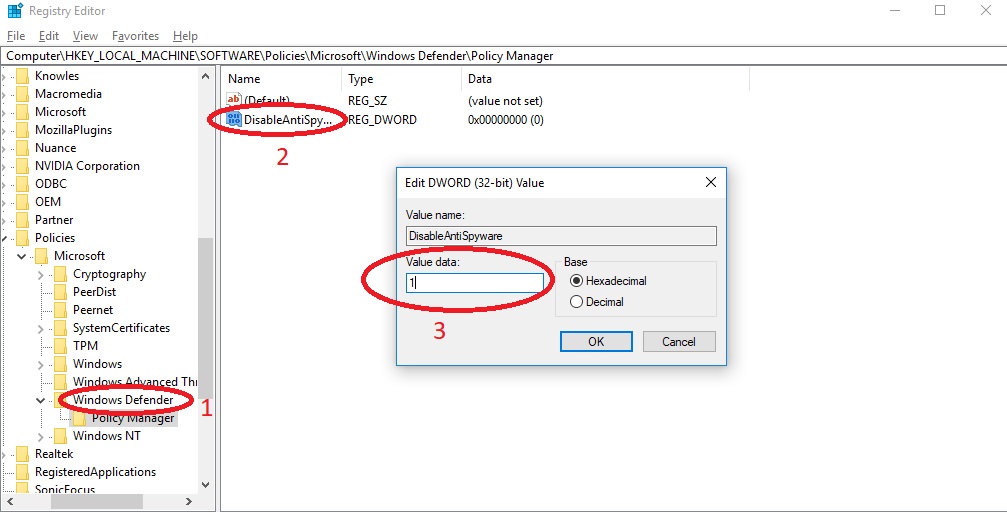Tải video Youtube rất dễ và hầu hết mọi người đều làm được, tuy nhiên nó chỉ tải được 1 video/ lần. Vì thế nếu tải playlist Youtube bạn phải lặp lại nhiều lần với cùng một thao tác. Như vậy sẽ rất bất tiện, đặc biệt là với playlist nhiều video. Trong bài viết này VietGiaTrang sẽ hướng dẫn cho bạn đọc 2 cách tải Playlist Youtube cực nhanh và miễn phí. Chúng ta cùng khám phá nhé.
Tải playlist bằng YouTubePlaylist.cc
YouTubePlaylist.cc là công cụ tải nhiều video trong playlist cùng lúc. Công cụ cũng có hỗ trợ chức năng thay đổi chất lượng video tải xuống để tăng chất lượng video hoặc tăng tốc độ tải xuống. Đây là công cụ trực tuyến, miễn phí và rất dễ dùng. Cách tải playlist bằng YouTubePlaylist như sau:
1. Truy cập vào website: https://youtubeplaylist.cc/ >> Tạo tài khoản >> Đăng nhập. Tạo tài khoản rất đơn giản bạn chỉ cần có email và tạo một passwords riêng.
2. Dán URL của Playlist vào mục Enter URL của trang web >> Chờ hiển thị các video ở mục bên dưới
3. Bạn đánh tích vào các video muốn tải (nếu tải hết thì tích vào ô All Title Video). Chọn chất lượng cho video tại mũi tên số 2 và nhấn nút Download All ở mũi tên 3.
Khi chọn chất lượng cho video bạn có thể nhấp vào một trong số các chất lượng như hình dưới đây:
4. Sau đó bạn chờ xử lý cho đến khi tất cả video đều có chữ Ready (…MB). Sau đó bạn nhấn vào ô All Title và nhấn nút Download ZIP để tải xuống toàn bộ video muốn tải về.
Khi tải về xong bạn hãy giải nén ra để có các video trong playlist nhé.
Tải playlist nhanh với Youtube Multi Downloader Online và IDM
Đây là một công cụ của Youtube nhằm hỗ trợ người dùng khi muốn tải playlist Youtube. Công cụ này được sử dụng cùng với IDM để tải xuống và nâng cao tốc độ. Các bước tải như sau:
1. Truy cập vào website: https://youtubemultidownloader.net/playlists.html
2. Sao chép URL của playlist và dán vào mục Playlist link của website. Khi đó bạn hãy chờ hệ thống sẽ xử lý trong một vài giây. (Lưu ý, giao diện web này có một số quảng cáo, bạn đừng click vào các mục quảng cáo trên đó nhé)
3. Khi xử lý xong, phần bên dưới sẽ có một vùng chứa các link video trong playlist. Bạn hãy sao chép link tại phần bên dưới bằng cách nhấn chuột trái vào vùng bên trong khung đỏ, nhấn Ctrl + A >> Nhấn Ctrl + C.
4. Bạn dán các link vào Notepad để lưu trữ.
5. Mở phần mềm IDM lên. Nếu bạn chưa có phần IDM có thể tải tại link dưới đây:
https://drive.google.com/drive/folders/1Dqvy_5sICOv_o6Kj7FvwR2rJDbU25Lzo
Trong tab Công việc (Task) bạn hãy chọn Nhập dữ liệu (Import) >> Chọn Từ tệp văn bản (From text file) >> Chọn file Notepad đã tạo ở bước 4.
6. Khi đó sẽ có một cửa sổ hiện lên, nhấp vào nút Chọn tất cả (Check all)
7. Tiếp theo ta chọn nơi lưu các file video bằng cách tích vào ô Tất cả các tệp tin vào một thư mục (All files to one category). Sau đó chọn nơi lưu trữ bạn mong muốn >> Nhấn nút Select Folder.
8. Nhấn nút OK >> Một cửa sổ mới xuất hiện, bạn hãy chọn như hình dưới đây và nhấn OK.
Khi đó tất cả các file video cần tải sẽ ở trong danh sách tải của IDM và đang tải xuống.
Trên đây là bài viết hướng dẫn bạn đọc cách tải playlist Youtube cực nhanh và dễ dàng. Bạn hãy thử trải nghiệm hai cách trên nhé. Chúc bạn đọc thực hiện việc tải xuống thành công.